Делаем ретро-игру из 80-х или как готовить макеты для лазерной резки / Хабр
Хабр, привет! Так получилось, что меня давно просили сделать старую настольную игру из СССР — «Сражение». Вот пришло время выполнять обещание, заодно решила показать как создавать макеты для лазерной резки и что получается в итоге. Большой сложности в этом нет, но есть некоторые нюансы.
Много статей хабра по теме DIY содержит жалобы: на отсутствие навыков работы с лобзиком, малую жесткость картона, сложности с созданием корпуса. Каждый сам выбирает способ реализации своих идей, но мне важно показать как легко можно сделать макет в том же Inkscape, отдать его в работу и получить готовые детали.
Сама игра «Сражение» выпускалась в СССР в 80-х и, явно, была сделана по мотивам западной игры «Stratego». Восстанавливали игру по фотографиям из интернета.
Оригинальная игра состоит из игрового поля, фишек и коробки. Все элементы игры были сделана из картона, только подставки для фишек были пластиковые. В отличие от оригинальной игры все детали нашей реализации будем делать из фанеры толщиной 2.9 мм и обрабатывать лазерной резкой.
В отличие от оригинальной игры все детали нашей реализации будем делать из фанеры толщиной 2.9 мм и обрабатывать лазерной резкой.
Почему именно из фанеры и лазерной резкой, потому что фанера хороший материал для игровых деталей и у меня есть опыт работы с лазерным станком. Должно получиться не хуже чем из картона, только ножницами не придется вырезать заготовки для фишек.
Все макеты игры выложены в github-репозиторий.
Ниже в статье будут ссылки на SVG-файлы из этого репозитория.
Подготовка макетов
Для выполнения лазерной резки необходимо подготовить векторные файлы, мы будем использовать бесплатный редактор Inkscape. Перед началом работы важно правильно настроить редактор.По умолчанию Inkscape считает размер объектов вместе с толщиной линии обводки, для лазерной резки такой способ расчета не подходит.
Последовательно выбираем нужную панель настроек:
Preferences (Shift+Ctrl+P) -> Tools и переключаем параметр «Bounding box to use» на «Geometriс bounding box»
(В русском варианте интерфейса настройки именуются так: Параметры (Shift+Ctrl+P) — Инструменты -> Используемая площадка (BB) — «Геометрическая площадка»).

Так же, желательно, установить в настройках документа в качестве основных единиц — миллиметры: File -> Document Properties… -> Display units: mm.
Поле игры
Оригинальное поле игры было сделано из картона и сгибалось пополам, изображение на поле формировалось только двумя цветами синим и зеленым. Эти цвета использовались и как цвета войск противников, так и цвета карты (озер и лесов).Из найденной старой фотографии игры получим векторы для групп изображений: лиц военных чинов, лесов и озер. Для каждой группы готовим отдельный растровый файл, в котором не будет других изображений, кроме выбранной группы. Получим три растровых изображения: с одним рядом лиц, с двумя центральными озерами и с контурами зелени (лесами). Полученные изображения добавляем в Inkscape и по отдельности векторизуем, в параметрах векторизации задаем векторизацию из двух цветов.
Игровую сетку, номера и названия званий векторизовать не требуется — их проще создать новые.
Создаем векторный документ поля игры.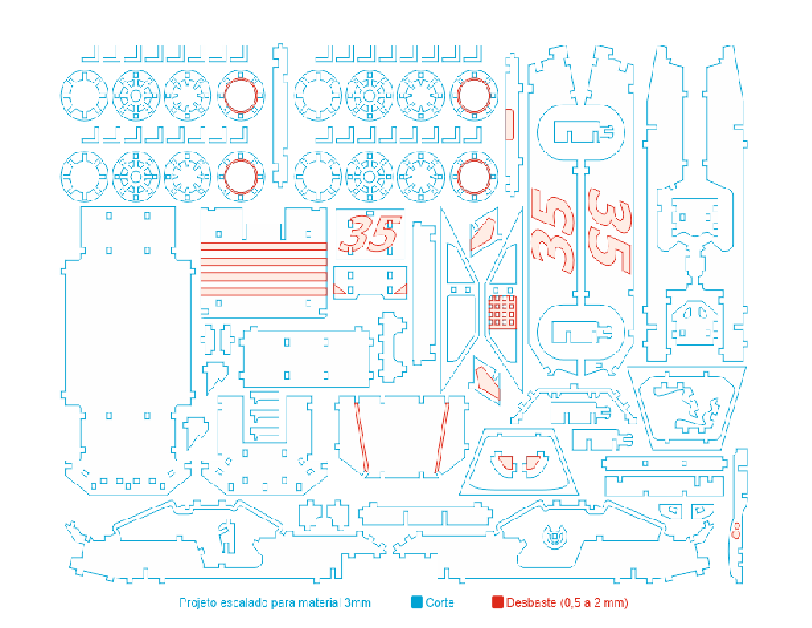 Для начала формируем из векторных линий сетку будущей игры, затем добавляем векторизованные изображения на соответствующие им места.
Для начала формируем из векторных линий сетку будущей игры, затем добавляем векторизованные изображения на соответствующие им места.
Вручную добавляем тексты с номерами воинских чинов и с названиями званий. Все тексты преобразуем в кривые.
Ряд чинов с одной стороны поля копируем на противоположную сторону.
В результате получаем векторное изображение игрового поля готовое к печати. Но мы же планируем не печатать поле, а резать и гравировать. Требуется указать на эскизе для каждой линии способ ее обработки. Способы обработки задаются указанием уникального (в рамках эскиза) цвета линии.
Наше игровое поле имеет только один контур для резки — его внешний край — зададим ему черный цвет. Для линий сетки, контуров зелени и озер зададим фиолетовый цвет — их будем гравировать линией. Портреты, названия и номера воинских чинов зададим третьим цветов — красным, это тоже гравировка, но пока оставляем возможность выбора делать для них сплошную гравировку или только линией, по этому и выделяем отдельный цвет обработки.
Игровое поле получилось большим 260х326 мм, чтобы игру было удобнее хранить и требовалась коробка меньшего размера — разделим поле на две разборные части, соединяющиеся между собой по типу пазлов.В результате получим два SVG-файла: game_field_part1.svg и game_field_part2.svg.
Фишки
В исходной игре фишки согнуты из картона и вставлены в пластиковые подставки. Из фанеры конструкция фишек будет другой, сделаем прямоугольную основу-подствку и на ней вертикально разместим деталь с номером юнита. Соединяем верхнюю и нижнюю детали с помощью стандартного метода «шип-паз». Высота шипа и ширина паза должны быть равны толщине материала, в нашем случае это 2.9 мм. Длины паза и шипа совпадают, но их размеры после резки будут отличаться на толщину линии реза, т.е. шип будет входить в паз с зазором.Чтобы детали можно было соединять без клея добавим на шип специальные утолщения в виде дуг (выступающих с каждой стороны по 0.
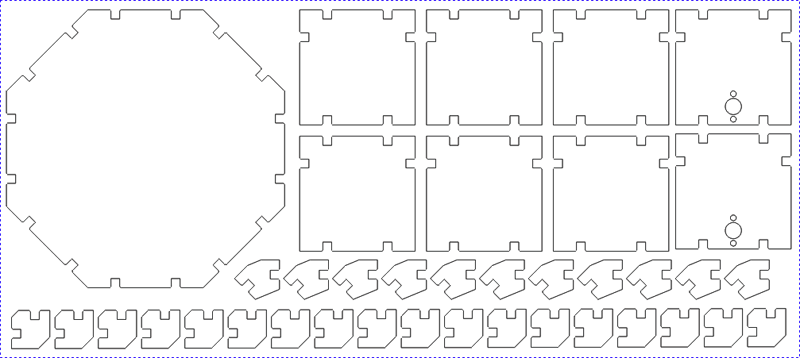 25 мм), которые обеспечат соединение деталей с легким усилием.
25 мм), которые обеспечат соединение деталей с легким усилием.Нам требуется сделать 42 фишки для каждого из игроков, делать каждую фишку как отдельную заготовку нетехнологично и дорого. Тяжело работать с мелкими деталями, которые при резки падают на дно станка, их надо собирать, сортировать, подсчитывать и упаковывать. Чем мельче деталь тем сложнее с ней работать. Вот для таких случаев хорошо подходит резка деталей «чипбордом», когда есть одна крупная родительская заготовка, а в ней множество дочерних мелких деталей, у которых контуры не прорезаны до конца и они держатся в родительской детали на перемычках. Дочерние детали можно выдавить из родительской детали легким усилием.
На эскизе резку чипбордом можно реализовать как разрывы в линиях обычной резки. Ширина разрыва зависит от толщины реза лазера и материала для обработки. Для фанеры 2.9 я использую разрывы размером 0.17 мм для деталей, у которых любая из сторон меньше 50 мм и 0.22 мм для бОльших деталей.
Но формирование резки «чипбордом» у меня автоматизировано, достаточно указать для таких линий свой тип-цвет.
Создаем прямоугольный родительский блок и помещаем на него все 42 фишки — по две детали на каждую фишку (верхнюю и нижнюю). Размещаем на фишках цифры званий, фигуры мин и флага. Две запасные фишки оставляем без изображений.
Задаем цвета обработки:
- для контуров фишек — сине-зеленый цвет (циан) — резка «чипбордом»,
- для контура базовой детали и пазов-прорезей — черный — обычная резка,
- для изображений на фишках — красный — гравировка линией.
SVG файл: game_chips.svg
Эту заготовку надо будет сделать в двух экземплярах (на каждого игрока).
Коробка
Короб с крышкой для хранения игры делаем на той же технологии «шип-паз», но у меня есть готовый генератор коробок по размерам, им и воспользуюсь. Задаем внутренние размеры короба: 270х178х32 мм и получаем готовые макеты коробки.На крышку короба нанесем изображение по мотивам оригинальной коробки. К сожалению, узор с коробки не подходит для автоматической векторизации, поэтому пришлось потратить время и нанести нужные линии изображения вручную.
Боковины коробки и крышки удобно сделать чипбордом, чтобы вместо 8-х деталей получить две. В результате для коробки получили 4 заготовки:
Выбор способа гравировки
При лазерной обработке фанеры возможны два способа нанесения изображения: гравировка линией и сплошная гравировка (Scan).Гравировка линией для станка — это обычный режим резки по заданному контуру, но параметры мощности лазера и скорости обработки задаются такими, чтобы лазер не прорезал материал насквозь, а только оставлял на нем заметный след (как выжигателем).
Сплошная гравировка — это специальный режим обработки, когда станок серией параллельных линий (обычно, горизонтальных) заполняет внутреннюю область гравируемого контура. Расстояние между этими линиями и толщина луча лазера определяют уровень детализации рисунка и время обработки. Сплошная гравировка выполняется только для замкнутых контуров. Сплошная гравировка всегда дольше и дороже чем гравировка линией. Время обработки для больших областей гравировки может доходить до нескольких часов.
Специально подготовлен пример двух видов гравировки для демонстрации различий. Два ряда изображений: верхний ряд — гравировка линией, нижний — сплошная гравировка. Шаг между линиями сплошной гравировки — 0.1 мм.
Исходный макет
Результат гравировки
Макро-съемка элементов гравировкиВ макетах гравировкой выполняются изображения на поле игры и на фишках (линии красного цвета), для них можно задать как гравировку линий, так и сплошную гравировку. В итоге выбираем гравировку линией, чтобы иметь возможность просто закрасить краской отдельные области рисунка.
Готовые детали
В результате обработки получаем 7 отдельных деталей, соответствующих нашим макетам.Фотографии всех деталей(Пластин с фишками — 2 шт.)
Все детали представлены без какой-либо дополнительной обработки и очистки. Видно, что на фанере почти нет никакого нагара. При правильной настройке технологических процессов лазерной резки нагара на деталях нет или он минимален.

Бывает легкие дефекты пригара возникают на задней поверхности материала, там где лазерный луч пройдя сквозь деталь отразился от ламелей стола. Так же возможно образование легкого ореола вокруг фигур со сплошной гравировкой. Эти дефекты, если они появляются, можно исправить легкой шлифовкой.
Сборка
Соединяем две части игрового поля, проверяем, что все собирается нормально.Выдавливаем детали фишек из чипборда.
Соединяем верхние и нижние детали фишек.
Кстати, вот несколько фотографий крупным планом что представляет себя деталь фишки вырезанная чипбордом.СпередиСзади
На просвет
Сверху готовой фишки виден небольшой выступ от перемычки
Собираем верх и низ игровой коробки. Крышку пришлось подклеить, а нижняя часть коробки собралась без клея.
Все компоненты игры складываем в коробку.Добавляем распечатку правил игры.
Игра готова
Проверили изделие в игре, даже в неокрашенном виде, вполне играбельно!
Известные проблемы
1. Игра требует покраски, но моих сил и умений на нее пока не хватило. Поэтому игра в этой статье представлена как «бесцветная».
Игра требует покраски, но моих сил и умений на нее пока не хватило. Поэтому игра в этой статье представлена как «бесцветная».2. Игровое поле конструктивно состоит просто из листа фанеры и все дефекты листового материала никак не компенсируются. Фанера — «живой» материал и его листы могут отличаться от плоскости.
В результате, некоторые края поля заметно выгнуты вверх.Думаю, что для поля можно было выбрать более толстую фанеру, у которой эти дефекты проявляются меньше. Еще дефекты материала могут быть исправлены конструктивно, к примеру, добавить к полю окантовку из боковых деталей (как у коробки), взаимное соединение деталей выпрямляет кривизны.
3. Немного просчиталась с высотой коробки — надо было делать чуть по выше, а то приходится все фишки на бок переворачивать иначе коробка не полностью закрывается.
Делаем ретро-игру из 80-х или как готовить макеты для лазерной резки
Так получилось, что меня давно просили сделать старую настольную игру из СССР — «Сражение».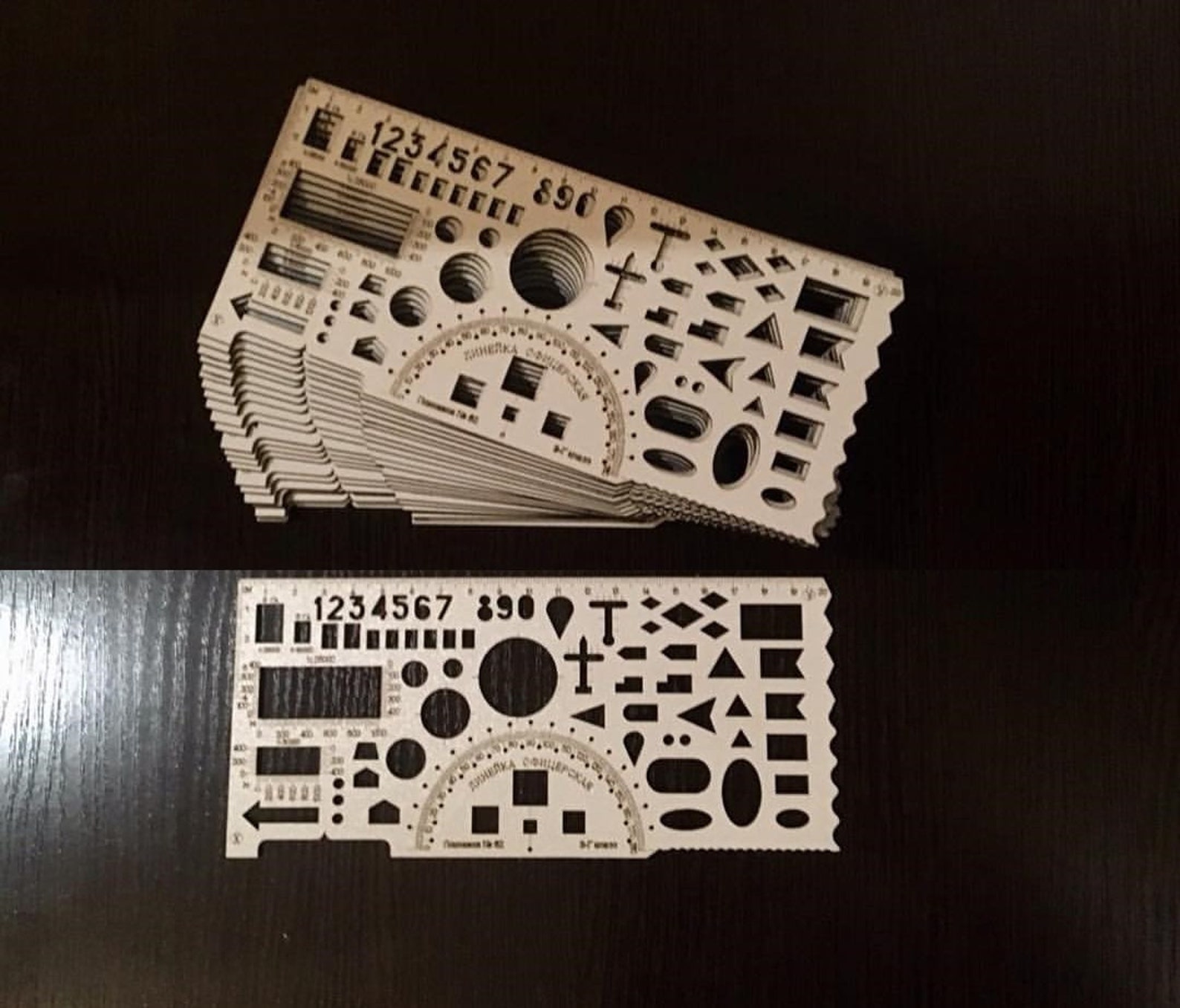 Вот пришло время выполнять обещание, заодно решила показать как создавать макеты для лазерной резки и что получается в итоге. Большой сложности в этом нет, но есть некоторые нюансы.
Вот пришло время выполнять обещание, заодно решила показать как создавать макеты для лазерной резки и что получается в итоге. Большой сложности в этом нет, но есть некоторые нюансы.
Много статей хабра по теме DIY содержит жалобы: на отсутствие навыков работы с лобзиком, малую жесткость картона, сложности с созданием корпуса. Каждый сам выбирает способ реализации своих идей, но мне важно показать как легко можно сделать макет в том же Inkscape, отдать его в работу и получить готовые детали.
Сама игра «Сражение» выпускалась в СССР в 80-х и, явно, была сделана по мотивам западной игры «Stratego». Восстанавливали игру по фотографиям из интернета.
Оригинальная игра состоит из игрового поля, фишек и коробки. Все элементы игры были сделана из картона, только подставки для фишек были пластиковые. В отличие от оригинальной игры все детали нашей реализации будем делать из фанеры толщиной 2.9 мм и обрабатывать лазерной резкой.
Почему именно из фанеры и лазерной резкой, потому что фанера хороший материал для игровых деталей и у меня есть опыт работы с лазерным станком. Должно получиться не хуже чем из картона, только ножницами не придется вырезать заготовки для фишек.
Должно получиться не хуже чем из картона, только ножницами не придется вырезать заготовки для фишек.
Все макеты игры выложены в github-репозиторий.
Ниже в статье будут ссылки на SVG-файлы из этого репозитория.
Подготовка макетов
Для выполнения лазерной резки необходимо подготовить векторные файлы, мы будем использовать бесплатный редактор Inkscape. Перед началом работы важно правильно настроить редактор.
По умолчанию Inkscape считает размер объектов вместе с толщиной линии обводки, для лазерной резки такой способ расчета не подходит.
Последовательно выбираем нужную панель настроек:
Preferences (Shift+Ctrl+P) -> Tools и переключаем параметр «Bounding box to use» на «Geometriс bounding box» (вместо выбранного по умолчанию «Visual bounding box»)
(В русском варианте интерфейса настройки именуются так: Параметры (Shift+Ctrl+P) — Инструменты -> Используемая площадка (BB) — «Геометрическая площадка»).
Так же, желательно, установить в настройках документа в качестве основных единиц — миллиметры: File -> Document Properties… -> Display units: mm.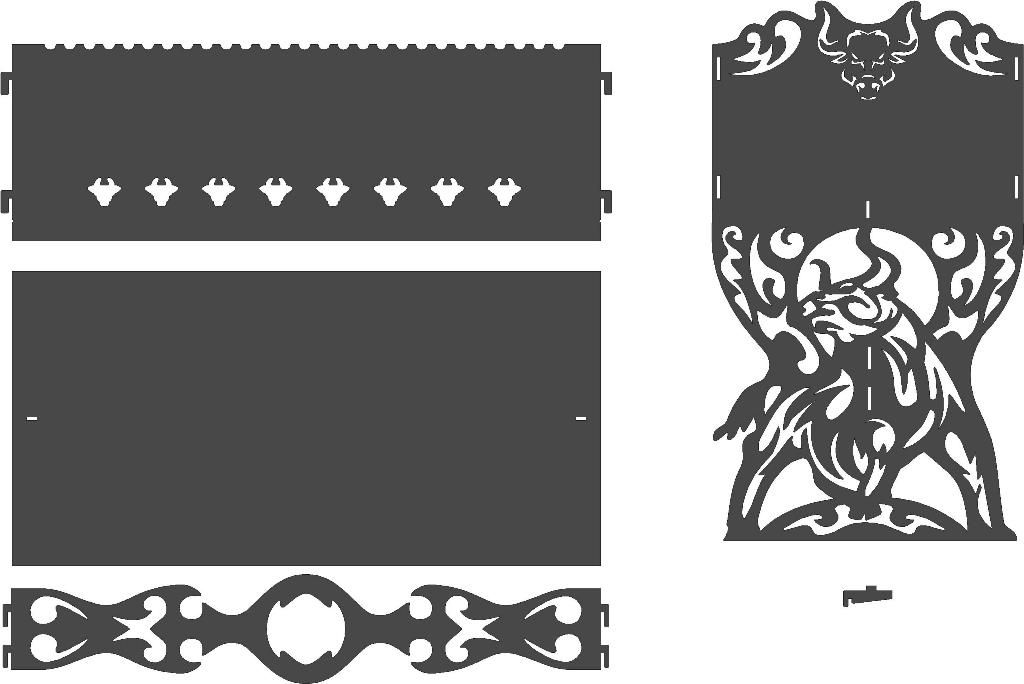
Поле игры
Оригинальное поле игры было сделано из картона и сгибалось пополам, изображение на поле формировалось только двумя цветами синим и зеленым. Эти цвета использовались и как цвета войск противников, так и цвета карты (озер и лесов).
Из найденной старой фотографии игры получим векторы для групп изображений: лиц военных чинов, лесов и озер. Для каждой группы готовим отдельный растровый файл, в котором не будет других изображений, кроме выбранной группы. Получим три растровых изображения: с одним рядом лиц, с двумя центральными озерами и с контурами зелени (лесами). Полученные изображения добавляем в Inkscape и по отдельности векторизуем, в параметрах векторизации задаем векторизацию из двух цветов.
Игровую сетку, номера и названия званий векторизовать не требуется — их проще создать новые.
Создаем векторный документ поля игры. Для начала формируем из векторных линий сетку будущей игры, затем добавляем векторизованные изображения на соответствующие им места.
Вручную добавляем тексты с номерами воинских чинов и с названиями званий. Все тексты преобразуем в кривые.
Ряд чинов с одной стороны поля копируем на противоположную сторону.
В результате получаем векторное изображение игрового поля готовое к печати. Но мы же планируем не печатать поле, а резать и гравировать. Требуется указать на эскизе для каждой линии способ ее обработки. Способы обработки задаются указанием уникального (в рамках эскиза) цвета линии.
Наше игровое поле имеет только один контур для резки — его внешний край — зададим ему черный цвет. Для линий сетки, контуров зелени и озер зададим фиолетовый цвет — их будем гравировать линией. Портреты, названия и номера воинских чинов зададим третьим цветов — красным, это тоже гравировка, но пока оставляем возможность выбора делать для них сплошную гравировку или только линией, по этому и выделяем отдельный цвет обработки.
Всю заливку из объектов убираем, остаются только цветные контуры. Игровое поле получилось большим 260х326 мм, чтобы игру было удобнее хранить и требовалась коробка меньшего размера — разделим поле на две разборные части, соединяющиеся между собой по типу пазлов.
Фишки
В исходной игре фишки согнуты из картона и вставлены в пластиковые подставки. Из фанеры конструкция фишек будет другой, сделаем прямоугольную основу-подствку и на ней вертикально разместим деталь с номером юнита. Соединяем верхнюю и нижнюю детали с помощью стандартного метода «шип-паз». Высота шипа и ширина паза должны быть равны толщине материала, в нашем случае это 2.9 мм. Длины паза и шипа совпадают, но их размеры после резки будут отличаться на толщину линии реза, т.е. шип будет входить в паз с зазором.
Чтобы детали можно было соединять без клея добавим на шип специальные утолщения в виде дуг (выступающих с каждой стороны по 0.25 мм), которые обеспечат соединение деталей с легким усилием.
Нам требуется сделать 42 фишки для каждого из игроков, делать каждую фишку как отдельную заготовку нетехнологично и дорого. Тяжело работать с мелкими деталями, которые при резки падают на дно станка, их надо собирать, сортировать, подсчитывать и упаковывать. Чем мельче деталь тем сложнее с ней работать. Вот для таких случаев хорошо подходит резка деталей «чипбордом», когда есть одна крупная родительская заготовка, а в ней множество дочерних мелких деталей, у которых контуры не прорезаны до конца и они держатся в родительской детали на перемычках. Дочерние детали можно выдавить из родительской детали легким усилием.
Чем мельче деталь тем сложнее с ней работать. Вот для таких случаев хорошо подходит резка деталей «чипбордом», когда есть одна крупная родительская заготовка, а в ней множество дочерних мелких деталей, у которых контуры не прорезаны до конца и они держатся в родительской детали на перемычках. Дочерние детали можно выдавить из родительской детали легким усилием.
На эскизе резку чипбордом можно реализовать как разрывы в линиях обычной резки. Ширина разрыва зависит от толщины реза лазера и материала для обработки. Для фанеры 2.9 я использую разрывы размером 0.17 мм для деталей, у которых любая из сторон меньше 50 мм и 0.22 мм для бОльших деталей.
Но формирование резки «чипбордом» у меня автоматизировано, достаточно указать для таких линий свой тип-цвет.
Создаем прямоугольный родительский блок и помещаем на него все 42 фишки — по две детали на каждую фишку (верхнюю и нижнюю). Размещаем на фишках цифры званий, фигуры мин и флага. Две запасные фишки оставляем без изображений.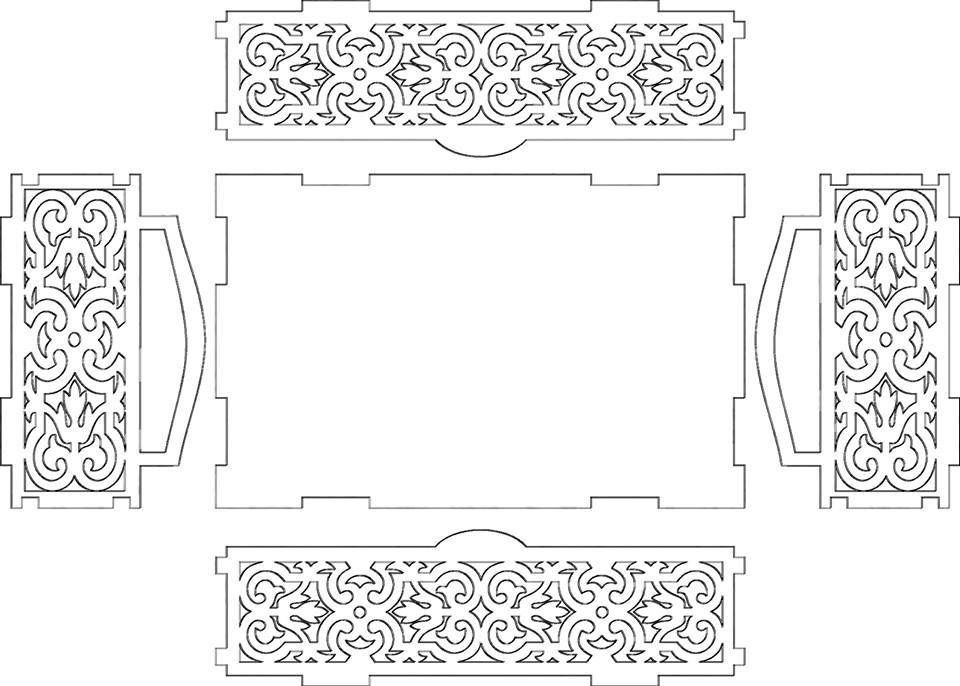
Задаем цвета обработки:
- для контуров фишек — сине-зеленый цвет (циан) — резка «чипбордом»,
- для контура базовой детали и пазов-прорезей — черный — обычная резка,
- для изображений на фишках — красный — гравировка линией.
Эту заготовку надо будет сделать в двух экземплярах (на каждого игрока).
Коробка
Короб с крышкой для хранения игры делаем на той же технологии «шип-паз», но у меня есть готовый генератор коробок по размерам, им и воспользуюсь. Задаем внутренние размеры короба: 270х178х32 мм и получаем готовые макеты коробки.
На крышку короба нанесем изображение по мотивам оригинальной коробки. К сожалению, узор с коробки не подходит для автоматической векторизации, поэтому пришлось потратить время и нанести нужные линии изображения вручную.
Боковины коробки и крышки удобно сделать чипбордом, чтобы вместо 8-х деталей получить две. В результате для коробки получили 4 заготовки:
Выбор способа гравировки
При лазерной обработке фанеры возможны два способа нанесения изображения: гравировка линией и сплошная гравировка (Scan).
Гравировка линией для станка — это обычный режим резки по заданному контуру, но параметры мощности лазера и скорости обработки задаются такими, чтобы лазер не прорезал материал насквозь, а только оставлял на нем заметный след (как выжигателем).
Сплошная гравировка — это специальный режим обработки, когда станок серией параллельных линий (обычно, горизонтальных) заполняет внутреннюю область гравируемого контура. Расстояние между этими линиями и толщина луча лазера определяют уровень детализации рисунка и время обработки. Сплошная гравировка выполняется только для замкнутых контуров. Сплошная гравировка всегда дольше и дороже чем гравировка линией. Время обработки для больших областей гравировки может доходить до нескольких часов.
Специально подготовлен пример двух видов гравировки для демонстрации различий. Два ряда изображений: верхний ряд — гравировка линией, нижний — сплошная гравировка. Шаг между линиями сплошной гравировки — 0.1 мм.
Исходный макет
Результат гравировки
В макетах гравировкой выполняются изображения на поле игры и на фишках (линии красного цвета), для них можно задать как гравировку линий, так и сплошную гравировку. В итоге выбираем гравировку линией, чтобы иметь возможность просто закрасить краской отдельные области рисунка.
В итоге выбираем гравировку линией, чтобы иметь возможность просто закрасить краской отдельные области рисунка.
Готовые детали
В результате обработки получаем 7 отдельных деталей, соответствующих нашим макетам.
Фотографии всех деталей(Пластин с фишками — 2 шт.)
Все детали представлены без какой-либо дополнительной обработки и очистки. Видно, что на фанере почти нет никакого нагара. При правильной настройке технологических процессов лазерной резки нагара на деталях нет или он минимален.
Бывает легкие дефекты пригара возникают на задней поверхности материала, там где лазерный луч пройдя сквозь деталь отразился от ламелей стола. Так же возможно образование легкого ореола вокруг фигур со сплошной гравировкой. Эти дефекты, если они появляются, можно исправить легкой шлифовкой.
Сборка
Соединяем две части игрового поля, проверяем, что все собирается нормально.
Выдавливаем детали фишек из чипборда.
Соединяем верхние и нижние детали фишек.
Сзади
На просвет
Сверху готовой фишки виден небольшой выступ от перемычки
Все компоненты игры складываем в коробку.
Добавляем распечатку правил игры. Игра готова
Проверили изделие в игре, даже в неокрашенном виде, вполне играбельно!
Известные проблемы
1. Игра требует покраски, но моих сил и умений на нее пока не хватило. Поэтому игра в этой статье представлена как «бесцветная».
2. Игровое поле конструктивно состоит просто из листа фанеры и все дефекты листового материала никак не компенсируются. Фанера — «живой» материал и его листы могут отличаться от плоскости.
В результате, некоторые края поля заметно выгнуты вверх.
Думаю, что для поля можно было выбрать более толстую фанеру, у которой эти дефекты проявляются меньше. Еще дефекты материала могут быть исправлены конструктивно, к примеру, добавить к полю окантовку из боковых деталей (как у коробки), взаимное соединение деталей выпрямляет кривизны.
3. Немного просчиталась с высотой коробки — надо было делать чуть по выше, а то приходится все фишки на бок переворачивать иначе коробка не полностью закрывается.
Автор: rmade
Источник
Лучшие 13 файлов дизайна для лазерной резки Загрузка веб-сайтов
Хотя быстрое развитие технологий лазерной гравировки и резки и быстрый рост рынка позволяют производителям предлагать конечным пользователям более доступные продукты и решения, где найти идеи для лазерной резки файлы дизайна были действительно сложной задачей для начинающих.
Таким образом, идея воплотить творческие идеи в жизнь и насладиться удобством технологий, применяя технологии лазерной резки и гравировки в нашей повседневной жизни, включая обустройство дома, хобби и домашний бизнес, становится сложным путешествием, и многие новички могут потерять уверенность в себе в самом начале. начало. В этом посте мы организуем 13 лучших веб-сайтов для начинающих, чтобы найти несколько стильных и удивительных дизайнов и файлов для лазерной гравировки и резки.
начало. В этом посте мы организуем 13 лучших веб-сайтов для начинающих, чтобы найти несколько стильных и удивительных дизайнов и файлов для лазерной гравировки и резки.
Форматы/типы файлов для лазерной резки для лазерной резки
Прежде всего, важно выяснить, какие типы файлов используются для лазерной резки и гравировки. Файлы для лазерной резки в основном бывают пяти типов, которые подходят для большинства лазерных станков.
A. Векторные файлы
Вместо того, чтобы состоять из пикселей, векторные файлы обеспечивают четкий путь с линиями и координатами, по которым должна следовать лазерная установка, поэтому на них не влияет разрешение, и их размеры можно регулировать бесконечно, но они отображаются ясно и четко.
Несколько форматов векторных файлов доступны для использования при лазерной резке/гравировке. Среди них:
- AI (Adobe Illustrator) — один из самых популярных форматов векторных файлов, используемых в лазерной резке.
 Это обычное дело для резки фигур и рисунков или гравировки графики, такой как логотипы. Он используется с программным обеспечением Adobe Illustrator.
Это обычное дело для резки фигур и рисунков или гравировки графики, такой как логотипы. Он используется с программным обеспечением Adobe Illustrator. - SVG (масштабируемая векторная графика) — используется для создания графических изображений, которые можно регулировать по размеру, оставаясь гладкими и чистыми. Его можно использовать с SVG Edit.
- CDR (CorelDraw) — используется с CorelDraw или другими программами Corel.
B. Файлы CAD и 3D-дизайна
Другим форматом файла проекта лазерной резки являются файлы САПР, созданные с помощью программного обеспечения САПР, включая AutoCAD, FreeCAD, TinerCAD, Fusion 360, Solidworks, DraftSight и других. Файлы САПР являются векторными по своей природе и в основном используются для создания сложных 2D- или 3D-проектов для лазерной резки. Примеры форматов файлов САПР, используемых при лазерной резке, включают:
- DXF (формат обмена чертежами) — широко известный как AutoCAD DXF, это файл САПР, разработанный Autodesk.
 Файлы DXF идеально подходят, если вы хотите создавать механические детали или проекты по изготовлению металлических изделий (вывески с лазерной резкой и т. д.).
Файлы DXF идеально подходят, если вы хотите создавать механические детали или проекты по изготовлению металлических изделий (вывески с лазерной резкой и т. д.). - DWG (ЧЕРТЕЖ) — векторный файл САПР, используемый для создания 2D- или 3D-проектов. Он встроен в программу AutoCAD и, таким образом, поддерживает все ее функции.
C. Составные файлы
Некоторые файлы могут хранить как векторную, так и растровую графику. И для лазерной резки этих файлов убедитесь, что содержимое файлов также является векторным по своей природе. Эти форматы файлов включают:
- EPS (Encapsulated PostScript) — изображение графического файла, которое можно найти в программе Adobe Illustrator. Он в основном используется для создания 2D-векторных изображений, но также может хранить текстовые и растровые изображения.
- PDF (Portable Document Format) — может быть векторным или растровым, в зависимости от используемой программы. Например, Adobe Illustrator или CorelDraw могут создавать векторные PDF-файлы.
 С другой стороны, Photoshop и Corel Paintshop создадут растровые файлы .
С другой стороны, Photoshop и Corel Paintshop создадут растровые файлы .
D. Файлы Gcode
Файл Gcode также очень распространен для станков с ЧПУ и лазерной резки. Когда дело доходит до лазерной резки, файлы .nc очень популярны среди всех файлов Gcode.
E. Растровые/битовые файлы
Растровые файлы, также известные как растровые изображения, представляют собой графические изображения, состоящие из пикселей. Они используются при лазерной гравировке или лазерном травлении (маркировке). Однако их можно преобразовать в векторные изображения, а затем использовать для лазерной резки. Обратите внимание, что вы можете потратить некоторое время на маркировку области резки и гравировки разными цветами в Lightburn (другие программы для лазерной резки не поддерживают эту функцию).
- BMP (файл растрового изображения)
- JPEG (Joint Photographic Expert Group) — один из самых популярных файлов растровых изображений. Однако он имеет тенденцию сжимать изображения, что приводит к потере пикселей.

- GIF (формат обмена графикой) — формат растрового файла, поддерживающий не более 256 цветов. В основном используется для создания анимационных изображений.
- PNG (Portable Network Graphics) — был разработан для замены файлов GIF с точки зрения параметров цвета (48-битные параметры цвета). Файлы PNG также имеют дополнительное преимущество сжатия без потерь
- TIFF (Tagged Image File Format) — популярен в коммерческой печати, поскольку поддерживает программные функции Photoshop при создании изображений со сжатием без потерь.
Формат/тип файлов для лазерной гравировки
Что касается лазерной гравировки, то тут ситуация намного проще. Вы можете использовать большинство популярных на рынке форматов файлов изображений, начиная с jpg, jpeg и т. д.0017 Форматы файлов: BMP, CDR, DXF, DWG, PDF, STL
 co
co3axis.co предлагает большой выбор векторных файлов для лазерной резки. Вы можете найти потрясающие идеи и шаблоны для таких проектов, как подарочные коробки, абажуры, модели ракет, часы, шахматные доски, настенные украшения и многое другое. Все эти творческие и практичные дизайнерские файлы добавят много удовольствия в вашу повседневную жизнь, а селектор формата файла поможет легко найти целевые файлы.
3axis — Файлы дизайна для лазерной резки Веб-сайт для бесплатной загрузки2. Готовые шаблоны для лазерной резки
- Форматы файлов: AI, CDR, DXF, EPS, PDF, SVG
- Количество файлов: 5000+
- Стоимость: бесплатно и платно
- Особенности: Гравировка, Резка, Искусство, Жизнь
- Регистрация: Не требуется
- Веб-сайт: https://laser-templates.com
Laser Ready Templates — это интернет-магазин файлов для лазерной резки и гравировки. Его богатая коллекция охватывает темы, включая деревянные ящики, люстры, праздничные подарки, предметы интерьера, приглашения и конверты, пазлы, знаки и т. д. На веб-сайте также представлено подробное описание с предложениями по материалам.
д. На веб-сайте также представлено подробное описание с предложениями по материалам.
3. Thingiverse
- Форматы файлов: AI, BMP, CDR, DXF, PDF, STL, SVG
- Количество файлов: 4000+
- Стоимость: Бесплатно
- Особенности: Гравировка, Резка, Креатив
- Регистрация: Не требуется
- Веб-сайт: https://www.thingiverse.com/
Являетесь ли вы поклонником 3D-печати или лазерной резки, Thingiverse — отличное сообщество, где можно пообщаться. Это сообщество для обмена идеями, которое поощряет творчество. Как и другие платформы социальных сетей, он позволяет пользователям делиться творческими идеями, обсуждать их и взаимодействовать с другими членами сообщества.
Thingiverse — бесплатные файлы для лазерной резки и шаблоны для 3D-печати4. Library Laser
- Форматы файлов: AI, CDR, DXF, PDF, SVG
- Количество файлов: 1200+
- Стоимость: бесплатно и платно
- Особенности: Резка, Декорации, 3D-модели
- Регистрация: Требуется
- Веб-сайт: https://www.
 librarylaser.com
librarylaser.com
Library Laser — это интернет-магазин файлов для лазерной резки и гравировки, предлагающий большое количество бесплатных шаблонов. Дизайны и шаблоны в основном ориентированы на украшение дома, и вы всегда можете найти вдохновение и идеи для улучшения дома и обогащения своей жизни привлекательными лазерными творениями.
Librarylaser – Проекты и файлы для лазерной резки товаров для дома5. Dreaming Tree
- Форматы файлов: SVG
- Количество файлов: 740+
- Стоимость: бесплатно и платно
- Особенности: Нарезка, Открытки, Детство, Фестивали
- Регистрация: Требуется
- Веб-сайт: https://3dsvg.com/
Dreaming Tree — это интернет-магазин, который продает файлы дизайна для лазерной резки, а также предоставляет большое количество бесплатных шаблонов. Большинство дизайнов предназначены для фестивалей и торжеств, в которых в качестве материалов используется красочный картон. С помощью этих шаблонов вы сможете создавать блестящие и милые работы, которые напоминают людям сказки и детство.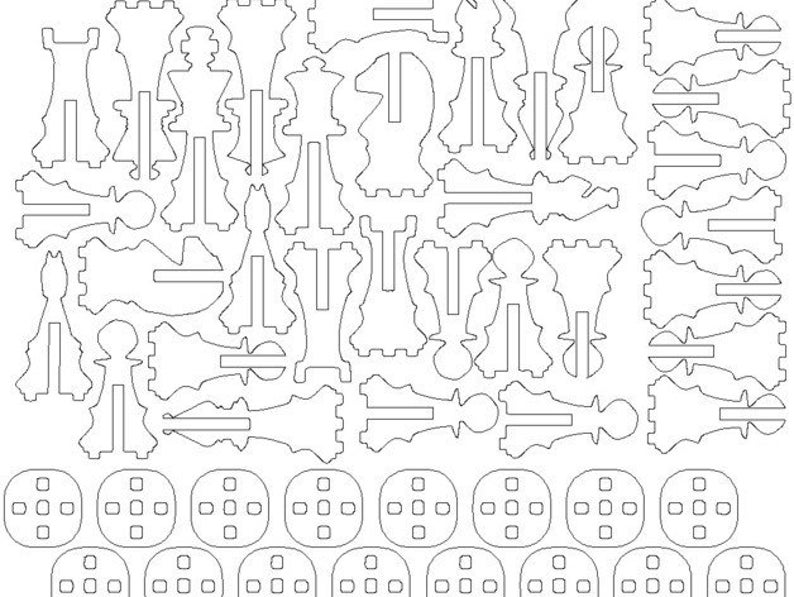 К каждому дизайну вы также можете найти полезный учебник по сборке и список материалов.
К каждому дизайну вы также можете найти полезный учебник по сборке и список материалов.
6. Зона бесплатных шаблонов
- Форматы файлов: DXF, DWG, EPS, PDF, PNG, STL, SVG
- Количество файлов: 200+
- Стоимость: бесплатно и платно
- Особенности: Гравировка, Резка, Векторная графика, 3D модели
- Регистрация: Не требуется
- Веб-сайт: https://www.freepatternsarea.com/free-projects/
Free Patterns Area содержит обширную коллекцию векторных файлов для фрезерных станков с ЧПУ и станков для лазерной резки. Файлы можно разделить на две категории: 2D- и 3D-векторные файлы. Файлы 3D-проекта позволяют пользователям создавать 3D-объекты с деталями 2D-размера, которые обычно представляют собой материалы, пригодные для резки и печати. 2D-векторные файлы в основном представляют собой декоративные узоры и изображения, которые считаются украшениями для дома.
7. Ponoko
- Форматы файлов: EPS, PDF, SVG
- Количество файлов: 200+
- Стоимость: Бесплатно
- Особенности: Резка, Корпуса для электроники
- Регистрация: Не требуется
- Веб-сайт: https://www.ponoko.com/free-laser-cutting-files-templates
Бесплатные файлы для лазерной резки от Ponoko — это готовые к использованию файлы дизайна и шаблоны для лазерной резки, специально разработанные для корпусов электроники, лицевых панелей или чего-либо промежуточного. Вы также можете найти некоторые действительно интересные инструменты и идеи для нашего повседневного использования, чтобы начать свою стрижку.
Ponoko — Шаблоны и файлы для лазерной резки8. Boxes.py
- Форматы файлов: AI, DXF, G-code, PDF, PLT, PS, SVG, SVG_Ponoko
- Количество файлов: 200+
- Стоимость: Бесплатно
- Особенности: Резка, Коробки, Индивидуальные
- Регистрация: Не требуется
- Веб-сайт: https://www.
 festi.info/boxes.py/?language=en
festi.info/boxes.py/?language=en
Boxes.py — генератор боксов с открытым исходным кодом, написанный на Python. Он включает в себя как готовые параметризованные генераторы, так и API Python для написания собственного. Он имеет шарнирные и (плоские) соединения типа «ласточкин хвост», гибкие вырезы, отверстия и прорези для винтов, петли, шестерни, шкивы и многое другое.
Boxes PY — файлы для лазерной резки Box Builder9. Vecteezy
- Форматы файлов: AI, EPS, JPG, PDF
- Количество файлов: 1 000 000+
- Стоимость: Бесплатно
- Особенности: 2D-дизайн, Яркий, Простой
- Регистрация: Не требуется
- Веб-сайт: https://www.vecteezy.com/free-vector/laser-cut?license-free=true
Vecteezy предоставляет большое количество бесплатных векторных файлов, фотографий и стоковых видеороликов для дизайнеров и создателей, которые помогут в работе с проекторами. Файлы на веб-сайте отличаются ярким и ярким стилем и включают такие темы, как фон, природа, путешествия и еда.
10. Maker Union
- Форматы файлов: DXF
- Количество файлов: 230+
- Стоимость: Бесплатно
- Особенности: векторы, 2D-дизайн
- Регистрация: Требуется
- Веб-сайт: https://www.makerunion.com/downloads/dxf/
Maker Union предлагает высококачественные файлы дизайна в формате DXF — совершенно бесплатно. От новогодних елок до дизайнов на тему Хэллоуина — Maker Union предоставит вам все необходимое для проектирования в формате DXF. Более того, векторные файлы организованы и сгруппированы по разным темам. Нажав кнопку «Скачать», вы получите различные интересные дизайны и файлы по той же теме.
Maker Union — бесплатные векторные файлы для лазерной резкиТоп-3 платных файлов дизайна для лазерной резки Сайты для скачивания
1. Etsy
- Форматы файлов: AI, CDR, DXF, EPS, PDF, SVG
- Количество файлов: 63 000+
- Затраты: Оплачено
- Особенности: гравировка, резка, широкий выбор
- Регистрация: Не требуется
- Веб-сайт: https://www.
 etsy.com/
etsy.com/
Etsy — это глобальная торговая площадка для уникальных и креативных товаров. Это дом для вселенной особых, необычных предметов, от уникальных изделий ручной работы до старинных сокровищ. На веб-сайте также представлены различные шаблоны для лазерной гравировки и резки.
Etsy — Платный ресурс для дизайна и файлов для лазерной резки2. So Fontsy
- Форматы файлов: SVG, PSD, PNG, EPS
- Количество файлов: 100 000+
- Затраты: Оплачено
- Особенности: векторы, 2D, моды
- Регистрация: Требуется
- Веб-сайт: https://sofontsy.com/collections/laser-cut-files
So Fontsy — это интернет-магазин с богатой коллекцией дизайнерских файлов, включающих все виды проектов, от обычных знаков до вышивки. На веб-сайте есть специальный раздел для лазерной резки. Многие талантливые дизайнеры внесли бесчисленное множество креативных и стильных дизайнов и шаблонов для веб-сайта, и довольно легко найти несколько привлекательных дизайнов, которые подходят для ваших проектов.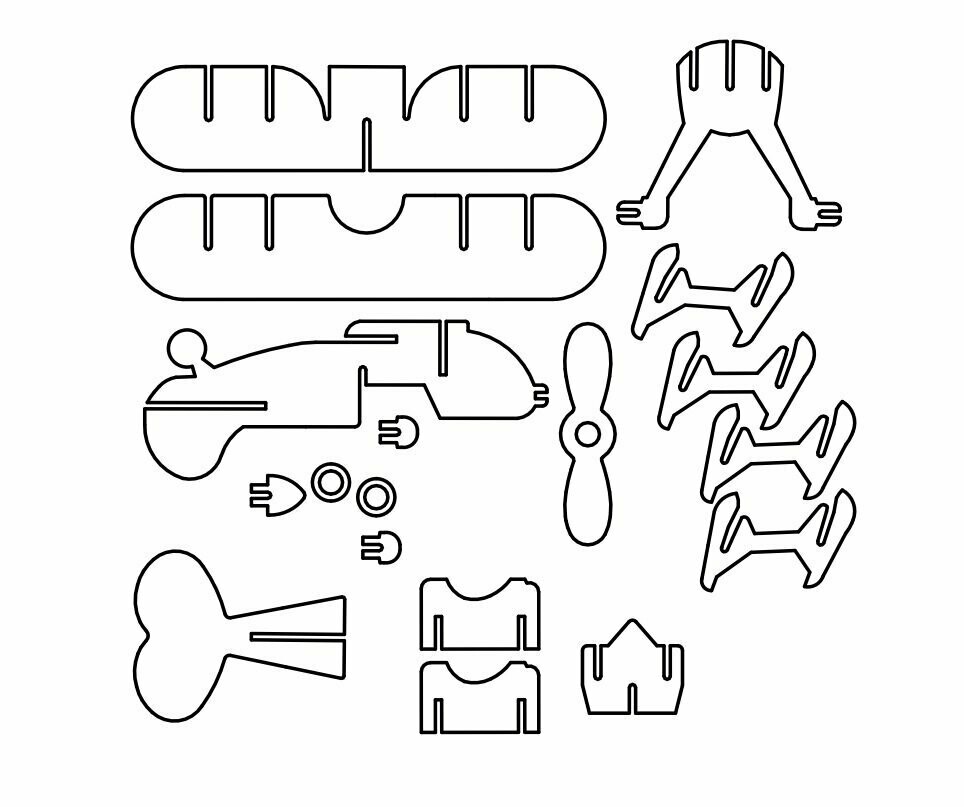
3. The Hungry Jpeg
- Форматы файлов: DXF, EPS, JPEG, PNG, SVG
- Количество файлов: 100 000+
- Стоимость: бесплатно и платно
- Особенности: Ремесла, Шрифты, Графика, Шаблоны
- Регистрация: Требуется
- Веб-сайт: https://thehungryjpeg.com
Как редактировать файлы дизайна для лазерной резки?
Не все файлы дизайна готовы к использованию, и в некоторых случаях вам может потребоваться отредактировать файлы дизайна для лазерной резки, чтобы получить идеальные результаты для ваших проектов. Вот много программного обеспечения на рынке, и ниже приведены некоторые из наиболее популярных вариантов, которые могут помочь вам выполнить задачу. Как упоминалось выше, в основном существует пять типов форматов файлов, которые подходят для большинства станков для лазерной резки, и для каждого типа файлов вам может потребоваться различное программное обеспечение для редактирования изображений.
1. Векторные файлы (файлы AI/SVG/CDR)
- Inkscape: https://inkscape.org/release/inkscape-1.1/ (БЕСПЛАТНО)
- Adobe Illustrator: https://www.adobe.com/products/illustrator.html (ПЛАТНЫЙ)
2. Файлы CAD и 3D Design (файлы DXF/DWG)
- AutoCAD: стандартный план за 220 долларов в месяц
- FreeCAD: бесплатно
- TinkerCAD: бесплатно
- Fusion 360: месячный план начинается с 60 долларов США
- Solidworks: предлагает бесплатные ресурсы для обучения и совместного маркетинга
3. Составные файлы
Файлы изображений можно редактировать с помощью нескольких программ, но затем сохранять в виде составных файлов, включая форматы EPS (обычно редактируемые Adobe Illustrator) и PDF (векторные файлы из Adobe Illustrator или CorelDraw и растровые файлы из Photoshop и Corel Paintshop сохранены в виде файлов PDF).
4. Файлы Gcode
На рынке существует множество вариантов программного обеспечения, а для файлов . nc вы можете использовать NC Viewer для просмотра и редактирования файла. Информацию для другого редактора файлов Gcode можно найти здесь: https://all3dp.com/2/best-g-code-editors-online-offline/
nc вы можете использовать NC Viewer для просмотра и редактирования файла. Информацию для другого редактора файлов Gcode можно найти здесь: https://all3dp.com/2/best-g-code-editors-online-offline/
5. Растровые/растровые файлы (BMP/JPEG/GIF/PNG/TIFF)
- Photoshop: тарифный план начинается с 20,99 долларов США в месяц
- GIMP: Бесплатно
- Corel Painter: 99 долларов на Amazon
Заключение
Чтобы в полной мере воспользоваться преимуществами технологии лазерной резки и гравировки, важно понимать, какие файлы дизайна лазерной резки и какой формат использует ваш лазерный станок, и найти идеальные файлы дизайна для своих проектов. Благодаря указанным выше веб-сайтам для загрузки 13 файлов дизайна даже новички больше не будут беспокоиться об ограниченном доступе к файлам и идеям дизайна для лазерной резки и смогут свободно наслаждаться творчеством. И если у вас есть какие-либо лучшие веб-сайты или источники, которые можно порекомендовать, не стесняйтесь оставлять комментарии.
Лазерная резка и резьба — Barnard Design Center: Руководство по ресурсам
Материалы
Напоминание:
На нашем лазерном резаке разрешается резать только следующие материалы:
- Бумага
- ДСП
- Картон
- Акрил (или оргстекло)
- Ткань
- Необработанная древесина
Большинство из этих вещей вы можете найти в любом магазине, но ниже мы подробно расскажем, где вы можете купить некоторые из более специализированных материалов.
Бумага, ДСП и картон
Ткани
Мы подробно описали ряд продавцов тканей в другом месте этого руководства, так что вы можете проверить эти магазины на наличие материалов для лазерной резки.
Однако самое важное, о чем следует помнить, это приобрести натуральные волокна , , которые обычно трудно воспламеняются и иногда могут даже самозатухать.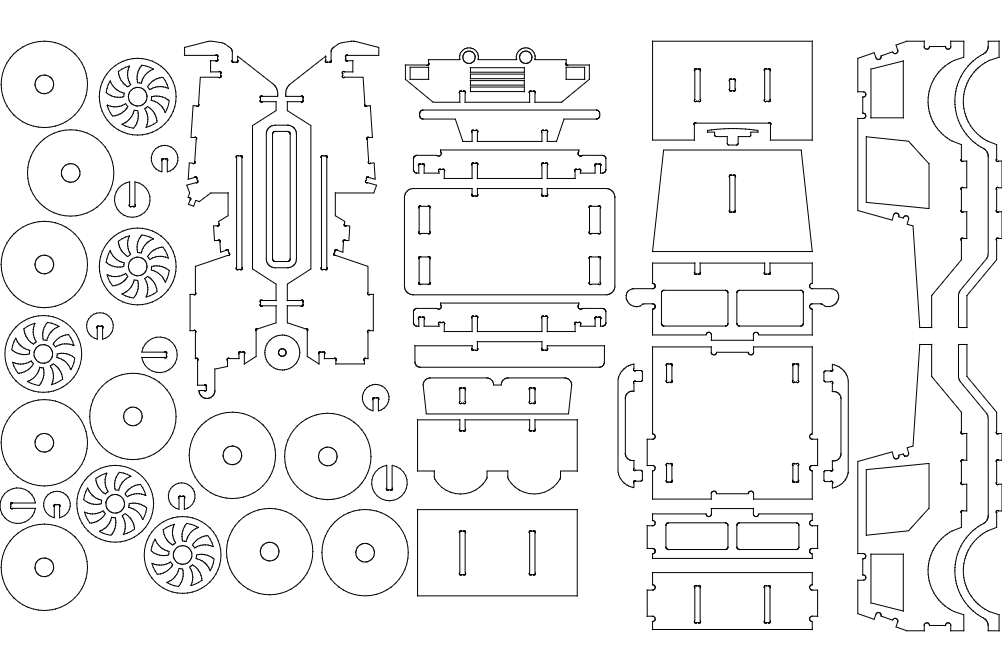 Сюда входят:
Сюда входят:
- Шерсть (медленно горит)
- Хлопок (быстро горит)
- Шелк (медленно горит)
- Лен (быстро горит)
Вы также можете купить огнестойкие ткани, которые были химически обработаны, чтобы сделать их менее склонными к возгоранию; У Mood Fabrics есть пример выбора здесь.
Вообще говоря, вы также должны избегать материалов, которые содержат синтетические волокна или смеси натуральных/синтетических волокон, включая стекловолокно, модакрил и некоторые полиэфиры. Проблема с ними в том, что они тают, что может привести к серьезным ожогам, если они вступят в контакт с вашей кожей.
Горит ли ваша ткань и как она горит, зависит от множества факторов: мощности и скорости, которые вы установили на лазерном резаке, количества ткани, которое вы режете за раз, веса и плетения ткани. ткань, текстура поверхности ткани и т. д. При выборе ткани лучше всего поработать с сотрудником Центра дизайна.

 Это обычное дело для резки фигур и рисунков или гравировки графики, такой как логотипы. Он используется с программным обеспечением Adobe Illustrator.
Это обычное дело для резки фигур и рисунков или гравировки графики, такой как логотипы. Он используется с программным обеспечением Adobe Illustrator.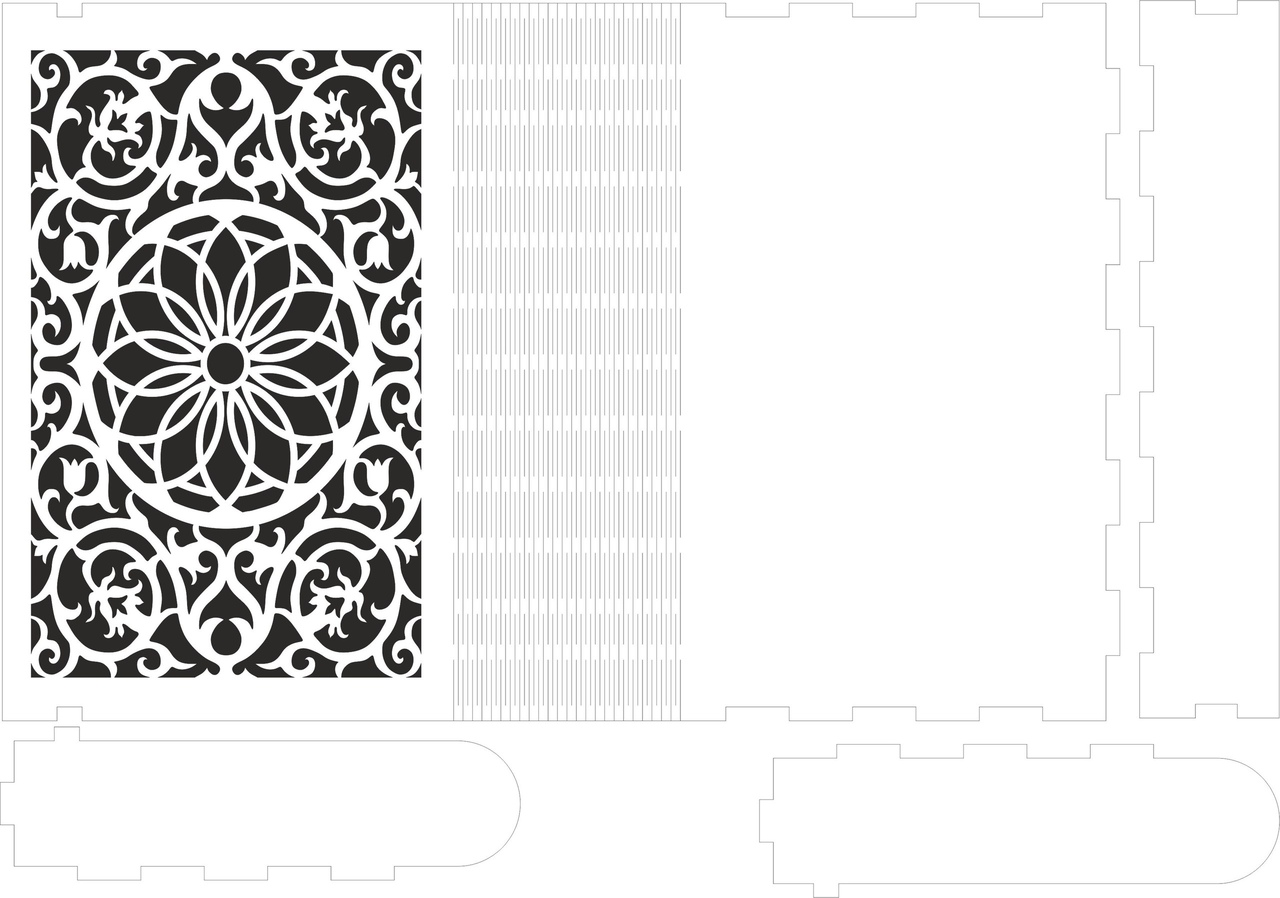 Файлы DXF идеально подходят, если вы хотите создавать механические детали или проекты по изготовлению металлических изделий (вывески с лазерной резкой и т. д.).
Файлы DXF идеально подходят, если вы хотите создавать механические детали или проекты по изготовлению металлических изделий (вывески с лазерной резкой и т. д.). С другой стороны, Photoshop и Corel Paintshop создадут растровые файлы
С другой стороны, Photoshop и Corel Paintshop создадут растровые файлы
 librarylaser.com
librarylaser.com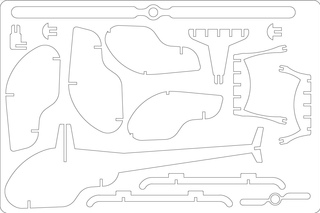 festi.info/boxes.py/?language=en
festi.info/boxes.py/?language=en etsy.com/
etsy.com/